U盘制作启动盘后,插入电脑没有显示,不能正常使用 。下文详细演示,如何用磁盘管理格式化的方式,将启动U盘怎么还原成普通U盘 。
注意:执行如下操作前,请先确认U盘里的数据是否需要备份,“硬盘有价,数据无价”,务必提前考虑清楚 。
详细操作步骤:
1、将u盘启动盘插到电脑上(PS:确认U盘,可通过打开“此电脑”界面,反复插拔U盘,来确认U盘);

文章插图
此电脑

文章插图
电脑磁盘信息
2、鼠标选中计算机“此电脑”后,右键选择“管理”选项;

文章插图
电脑-管理选项
3、在弹出来界面中,选择“磁盘管理”,打开磁盘管理窗口;
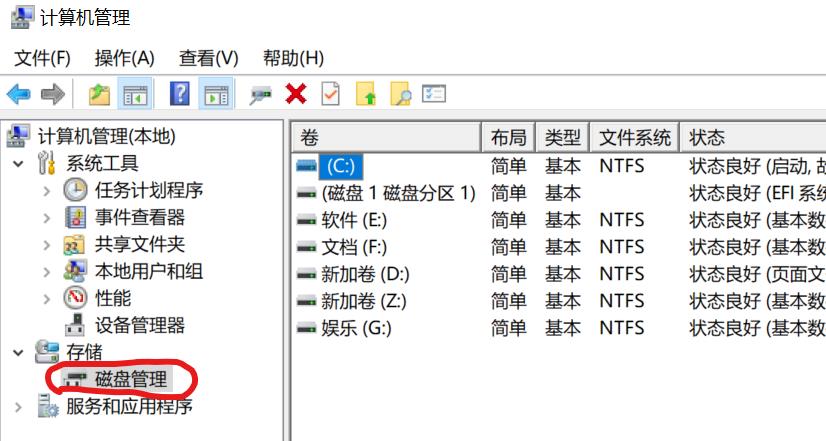
文章插图
磁盘管理界面
4、找到插在电脑上的u盘,鼠标右键该盘,选择“格式 。。。” 。

文章插图
磁盘管理界面
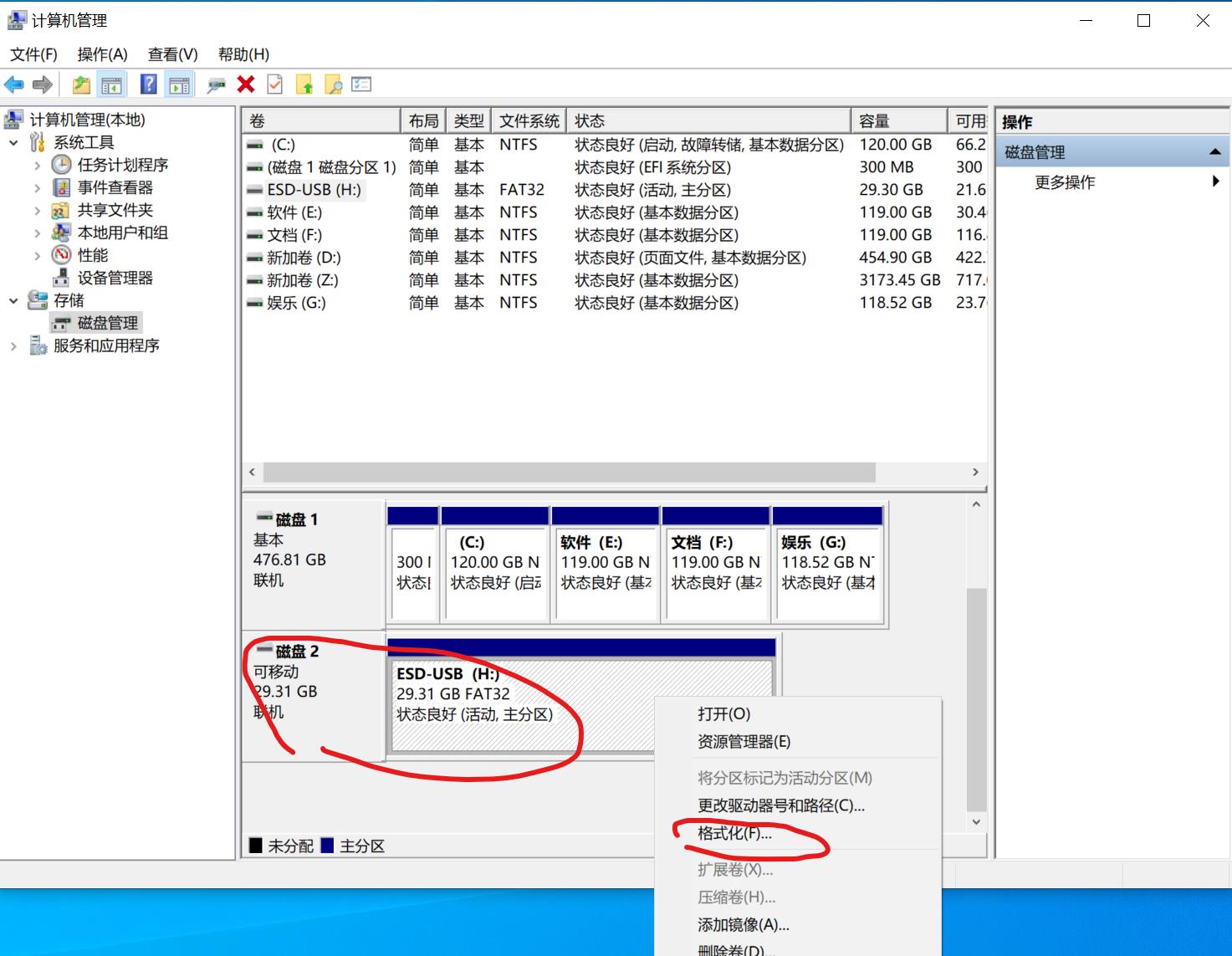
文章插图
磁盘管理界面
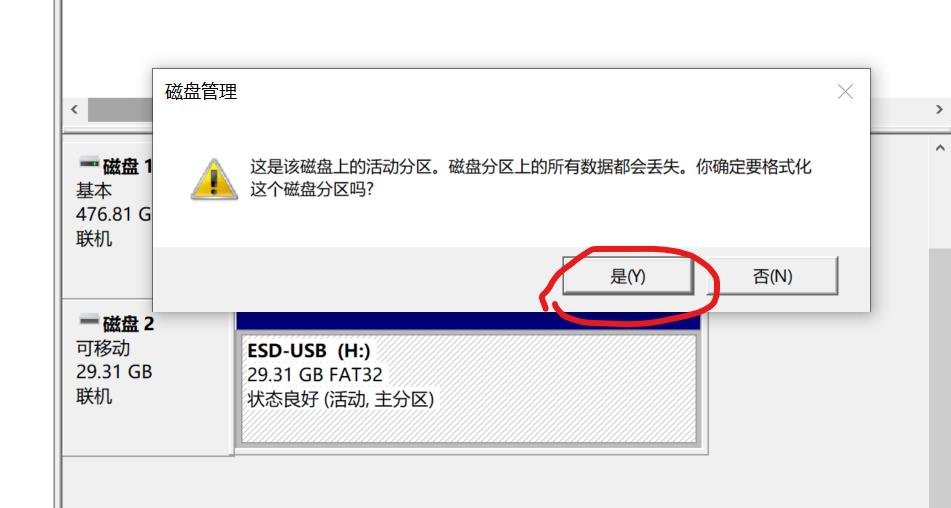
文章插图
U盘格式化
5、选择正确的文件系统,分配单元大小选择“默认”,然后执行“下一步”按钮,直到完成 。

文章插图
格式化U盘
【启动u盘怎么恢复正常盘 还原U盘的详细教程】6、至此,U盘恢复完成 。
- 怎么免费清理c盘 快速清理c盘垃圾技巧
- 湖羊好养吗 怎么养
- 番茄炖排骨怎么做
- 苏子怎么吃才能养肝
- 怎么判断孔雀鱼生完了
- 居住证怎么办理 居住证办理流程
- 食品增稠剂怎么用
- 家里有蛇怎么办
- 养生紫砂汤煲怎么做汤
- 信用卡账单日怎么算的 还款日是如何计算的
